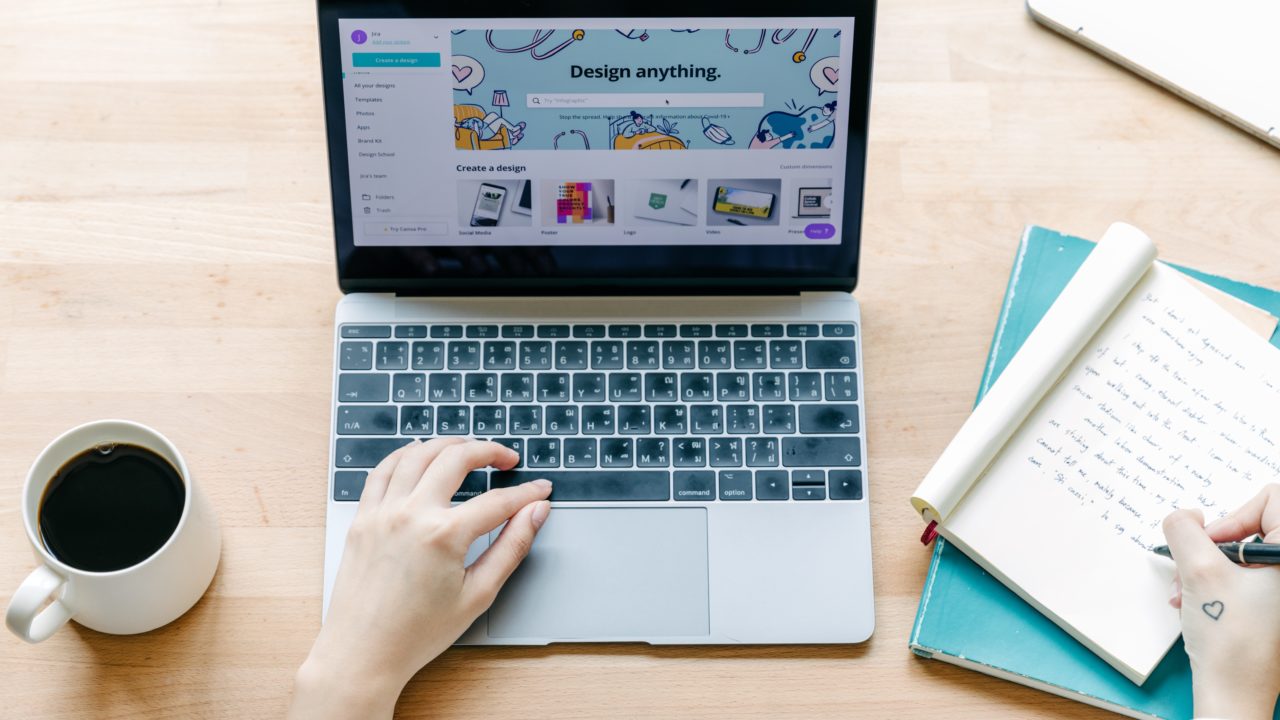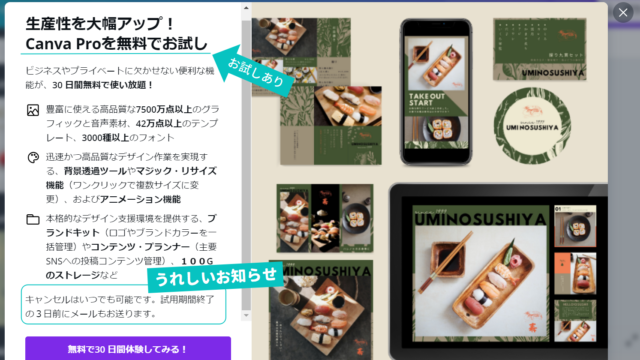画像編集用ソフトとして有名なのは、アドビですよね。でも、ウェブサイト構築以前にアドビのアプリを購入してすでに使いこなしていたら別ですが、ほとんどの方は、アドビのアプリといえばアクロバットリーダーを使った経験がある程度ではないでしょうか。アドビのアプリはいろいろなことができる反面、講習会があるほど覚えることが多いのも事実です。また、費用も高額なので、デザインを専門にして活躍したい人でなければ、手軽に使える無料のアプリを検討しますよね。今回は無料で手軽に使用できるCANVAのご紹介です。
オンラインデザインツールCANVA
非常に多くの画像やひな形が準備されています。写真や、素材、テキストの種類はもちろん、ひな形もたくさんあるため、Facebookやインスタ投稿用のグラフィックもあっという間に完成します。
Drag & Drawで開始するパワポのような操作性
新規作成時の画用紙のサイズをバナーサイズと同じで設定すれば、そのあとのトリミングも不要です。いきなりウェブサイトはめ込んだら、自動トリミング機能で思った位置に画像がはまらない、といった悩みも解消します。今まで微調整で時間がかかっていた位置合わせもCANVAで拡大や縮小、トリミングができるので、思い通りのデザインに仕上がります。ゼロから始めてデザインを完成させるために必要なソフトはこれで充分かもしれません。
CANVAデザインの秀逸性
皆さんは何かを制作しようとした際にデザインで悩むこともあるのではないでしょうか。CANVAの秀逸さはデザインにもあります。
もし、あなたがロゴの制作や印刷物のデザインで悩んでいるのであれば、参考にするだけでも価値のあるサイトです。このサイトでもCANVAで制作したグラフィックがあちこちに使用されています。
だれでもすぐに使いこなせるのがCANVAであり、CANVAを使えは自然にデザインセンスを磨くことができると感じています。一度デザインしたバナーなどのグラフィックはCANVAが準備した各アカウントの「すべてのデザイン」というページ保存され、もう一度編集しなおしたい場合は、そのデザインをすぐにアプリで使える仕組みになっています。
もしABテストを実施するために画像だけ変更する、といったこともできますしキャッチだけを修正するといったこともすぐにできるのが特徴です。
このようなCANVAが無料で使用できるのは、私たちにとって本当にありがたい限りです。
CANVAは無料!
CANVAは無料プランでも、使い応えのあるアプリです。一般的なブログサイトを制作するには十分な機能です。しかも、プレゼン資料のひな形も豊富なので、背景にパワポのテンプレートを使用することなくオリジナルでセンスのよいひな形が使えます。
クライアントにレポートを提出する際も、単なるワードを使用して白地にタイプするだけのレポートではなくおしゃれなレポートが作成できますので、ひょっとしたらクライアントに一目置かれるかもしれません。
テンプレートによっては、有料の画像が含まれている場合があります。そのようなテンプレートは少し料金が発生しますが、数百円の世界なので、アドビなどで画像を購入するよりお金を節約することができます。
もしくは無料のものを選び直すことでずっと無料で使い続けることができます。
無料でも1GBのストレージを活用することができます。
かなりの期間にわたり利用できるストレージですが、使い続けるといつかは割り当てられたストレージの上限に達します。ここまで使っていたらおそらく使い続けると思いますが、それ以降も継続する場合は、有料プランに乗り換えることになります。
有料プランでは機能も充実
作業時間を短縮
有料プランに乗り換えたときの特典はストレージスペースの増量だけではありません。
一度デザインしたグラフィックをリサイズしたり背景を透明にする機能なども使えるようになるため、トリミングしたり消したりする面倒な時間から解放されます。
例えば、制作したロゴをウェブサイト上で画像の上にも違和感なく使用できたり、Facebook用に作成した手の込んだデザインをインスタで使用する際にも、既存のデザインをリサイズし、位置を調整するだけで完成するので、作業時間を短縮することができるのです。
有償フォトを無料でGet
その他、有料プランの特典でうれしいのは、フォントのアップロード。
無償プランでもかなりの数のフォントが準備されており、どれもがデザイン性のあるものなので、バナーを作成したりちょっとした招待状やパンフレットを作成するには十分活用することができます。
とはいえ、Canvaには通常私たちが日本語の文書やウエブサイトに使用する、例えば、メイリオや新ゴシック、ヒラギノといった一般的なフォントが入っていません。必ずしも必要なフォントではありませんが、有料プランでは、カスタムフォントもアップロードして、Canvaのデザインにはめ込むことができるのはメリット。
例えば、ブランドガイドラインでフォントが指定されている場合、フォントがアップロード可能であれば、Canvaで制作した資料で製品のプレゼンができるようにもなるのです。
その他、無料プランでは有償で提供されるグラフィックス(写真、イラスト、テンプレート)など7500万点の有料素材が無料で提供されます。
グラフィックを多用するヘビーユーザーであれば、1点単位で料金が発生する無料プランよりもお得な??プランといえます。
主なストックフォトサイトの月額料金(2020/12 現在)
| サイト名 | 月額料金 | 特長 |
|---|---|---|
| Adobe Stock | 3,480円~ | ひと月10点までダウンロード可能なプラン。ダウンロード(DL)点数が増えるプランは割安。デザインソフトのアドビが運営。1か月のフリートライアルあり。 一部ですがアドビ提供の無料プランもあります。(使用条件を確認してくださいね) |
| iStock Photo | 3,000円~ | ひと月10点までダウンロード可能なプラン。こちらもDL点数が触れれば割安になります。報道資料やCMにもよく使用される超有名なゲッティイメージが運営。 |
| Canva |
1,500円~ | 本稿で紹介したオンラインデザインソフトのメンバーシップ。7500万点以上の有料素材が無料に!!これだけあれば、何か見つかる、かも?ちなみに、iStock Photoの総素材数は3億点といわれています。 |
ストックフォトが無料で使えるのはメリットですが、アドビやゲッティイメージと違い、素材を提供だけではなく「活かし方」を教えてくれるのはCanvaです。
かの有名なHuffpostや、デューク大学も愛用しているCANVA。CANVAで制作すれば、メニュー表、招待状、クーポンやプレゼン資料まですぐに簡単に作成することができます。
無料のユーザーに対しても豊富な機能を開放しているためいろいろ試してみることができるので思う存分使い勝手を試せるのはCANVAの特長です。最初にお話しした通り、このアプリには、すぐに使えるデザインのひな形がとても多いため、CANVAを使いながらデザインセンスを磨けるのがいいところです。
ウェブサイトを開設するときに必ず必要になる画像。ウェブサイトがほかの人に意見を述べたり、思いを伝えるためのツールだとすれば、わりやすい文章とそれをを補足説明するためのツールとして、さらにはウェブサイトのイメージまでも左右するグラフィックは読む人の心にも影響を及ぼしているかもしれません。
コンテンツを充実させるのは言うまでもありませんが、見えない影響を及ぼしているグラフィックを皆さんはどのように入手してどう活用していますか。Canvaはすぐに始められ、センスも磨かれるデザインツールとして検討する価値がありそうです。
ストックフォトサイトをもっと詳しく比較したい、アドビやiStock by Getty Images ももっと知りたい場合の記事も準備中です。